Cách Xem Mật Khẩu Facebook Dễ Dàng Trên Mọi Thiết Bị
Việc biết cách xem mật khẩu Facebook không chỉ giúp bạn dễ dàng đăng nhập vào ứng dụng trên nhiều thiết bị khác nhau mà còn hỗ trợ bạn kiểm tra và quản lý các mật khẩu đã lưu khi sử dụng nhiều tài khoản. Điều này đặc biệt hữu ích khi bạn cần chuyển đổi giữa các thiết bị hoặc khi quên mật khẩu.
Các phương pháp xem mật khẩu Facebook đã lưu trên thiết bị di động và máy tính

1. Cách xem mật khẩu Facebook trên iPhone
Các dòng iPhone hiện tại có hai phiên bản hệ điều hành là iOS 13 trở xuống và iOS 14. Dưới đây là hướng dẫn cách xem mật khẩu Facebook trên cả hai phiên bản này.
Đối với iPhone chạy iOS 13 trở xuống:
Trên điện thoại, mở cài đặt và chọn mục Mật khẩu & Tài khoản, sau đó chọn Mật khẩu web & ứng dụng.
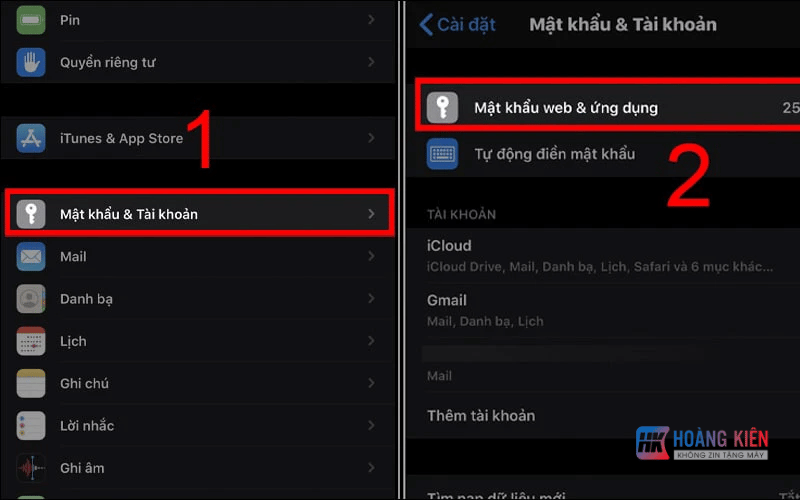
Chọn tài khoản Facebook muốn xem mật khẩu, giao diện sẽ hiển thị mật khẩu Facebook của bạn tại mục Mật khẩu.
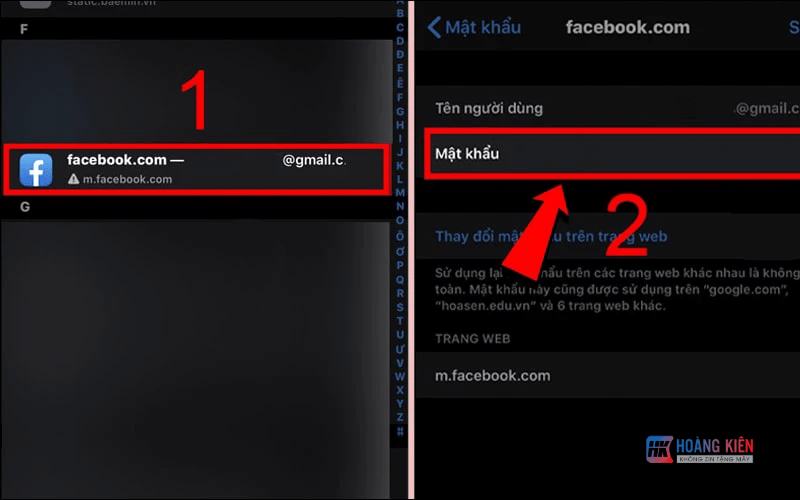
Đối với iPhone chạy iOS 14 trở lên (bao gồm iOS 17):
Mở ứng dụng Cài đặt trên iPhone.
Cuộn xuống và chọn Mật khẩu.
Sử dụng Face ID, Touch ID hoặc nhập mật mã của bạn để xác thực.
Trong danh sách các tài khoản đã lưu, chọn Facebook.
Mật khẩu của bạn sẽ hiển thị sau khi xác thực thành công.
2. Cách xem mật khẩu Facebook trên điện thoại Android
Phương pháp này áp dụng cho các điện thoại chạy hệ điều hành Android, bao gồm các thương hiệu như Samsung, Oppo, Xiaomi...
Sử dụng Trình quản lý mật khẩu của Google:
Mở ứng dụng Cài đặt trên điện thoại.
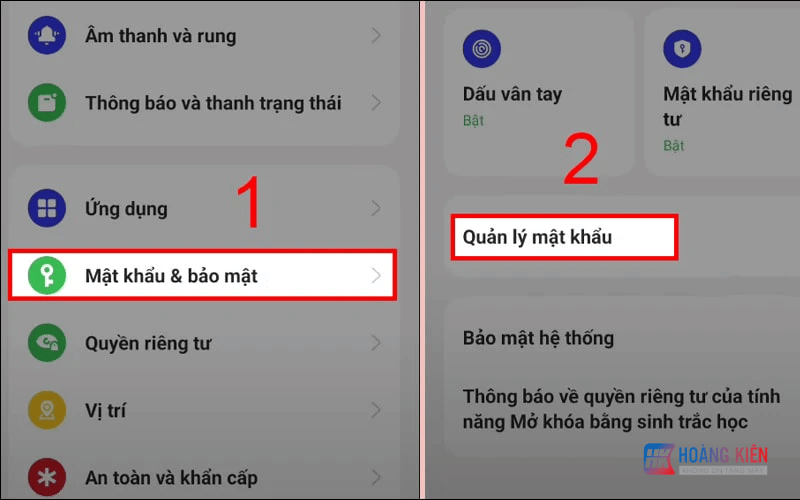
Cuộn xuống và chọn Google, chọn Quản lý Tài khoản Google. Chuyển đến tab Bảo mật, tìm và chọn Trình quản lý mật khẩu.
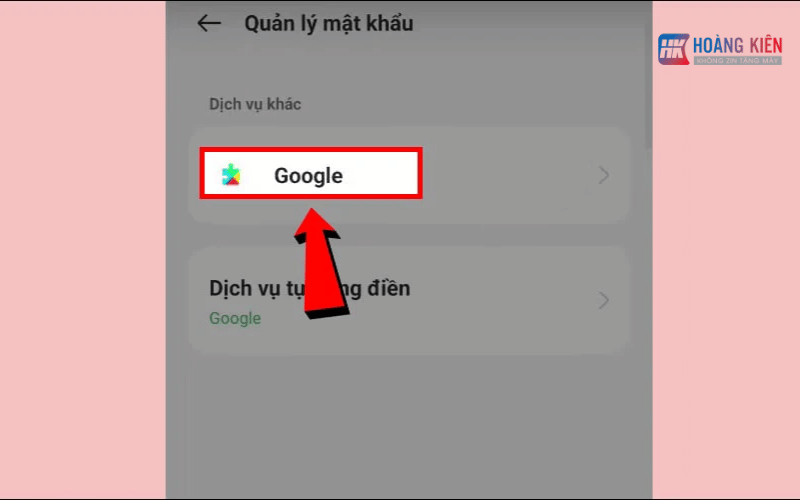
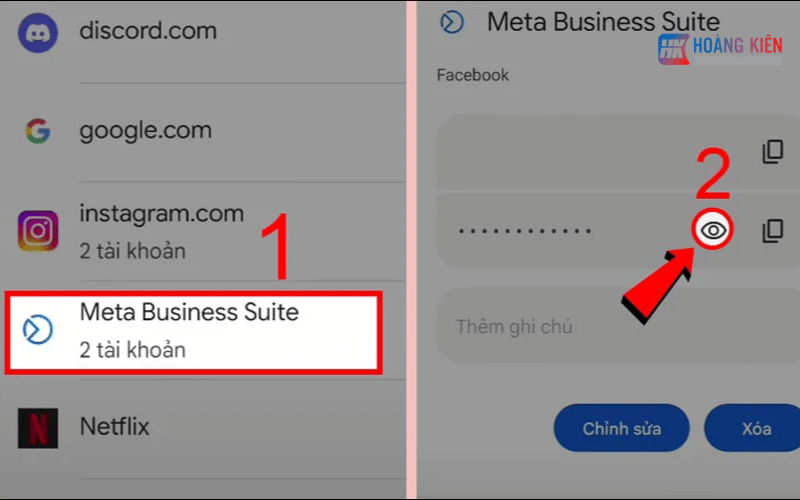
Chọn Facebook trong danh sách các tài khoản đã lưu và nhấp vào biểu tượng con mắt để xem mật khẩu.
3. Cách xem mật khẩu Facebook trên máy tính
Sử dụng trình duyệt Chrome:
- Mở trình duyệt Chrome và nhấp vào biểu tượng ba chấm ở góc phải phía trên.
- Chọn Cài đặt từ menu thả xuống.
- Trong phần Tự động điền, chọn Mật khẩu.
- Tìm Facebook trong danh sách các mật khẩu đã lưu.
- Nhấp vào biểu tượng con mắt để hiển thị mật khẩu sau khi xác thực.
Sử dụng trình duyệt Firefox:
- Mở trình duyệt Firefox và nhấp vào biểu tượng ba sọc ngang ở góc phải phía trên.
- Chọn Cài đặt từ menu.
- Chọn Riêng tư & Bảo mật.
- Trong mục Thông tin đăng nhập và Mật khẩu, chọn Đăng nhập đã lưu.
- Tìm Facebook và nhấp vào biểu tượng con mắt để hiển thị mật khẩu.
Giải đáp thắc mắc về cách xem mật khẩu Facebook
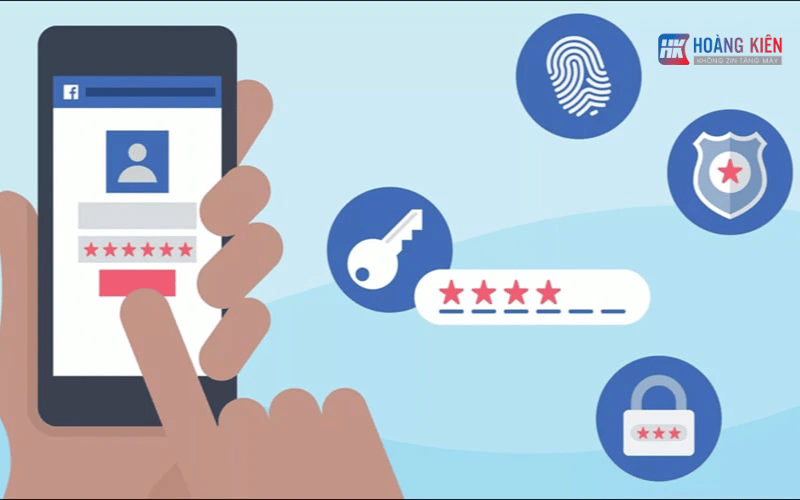
Có thể xem mật khẩu của Facebook khi chưa lưu được không?
Không, nếu bạn chưa lưu mật khẩu trên thiết bị hoặc trình duyệt, bạn sẽ không thể xem lại mật khẩu bằng các phương pháp trên. Luôn lưu mật khẩu khi được yêu cầu để có thể truy cập lại dễ dàng.
Lưu ý để đặt mật khẩu Facebook bảo mật nhất
- Sử dụng mật khẩu dài và phức tạp: Ít nhất 12 ký tự bao gồm chữ hoa, chữ thường, số và ký tự đặc biệt.
- Tránh sử dụng thông tin cá nhân và mật khẩu dễ đoán: Không dùng tên, ngày sinh, hoặc các chuỗi số dễ đoán như "123456".
- Kích hoạt xác minh hai yếu tố (2FA): Bảo vệ tài khoản bằng cách yêu cầu xác minh thứ hai khi đăng nhập.
- Thay đổi mật khẩu định kỳ: Định kỳ thay đổi mật khẩu để đảm bảo an toàn.
- Đăng xuất khi không sử dụng: Luôn đăng xuất khỏi các thiết bị công cộng hoặc không phải của bạn.
Kết luận
Việc biết cách xem mật khẩu Facebook đã lưu giúp bạn dễ dàng quản lý và truy cập tài khoản của mình trên nhiều thiết bị. Hy vọng bài viết này của Hoàng Kiên cung cấp cho bạn thông tin hữu ích và dễ hiểu. Nếu thấy bài viết hữu ích, đừng quên chia sẻ để mọi người cùng biết nhé!
Xem thêm bài viết khác Tại đây:











